入门GitHub
Step 1: 创建一个我们自己的账号
我们先登录https://github.com,然后单击sign up for Github,我们输入用户名,密码和邮箱就可以有一个
属于我们自己的Github了。
Step 2: 设置我们自己的主页
我们单击右上角自己的用户名,这样我们将来到我们自己的主页。

一片白,我们继续点击右上角的设置,然后填充一些自己的信息,来把我们自己介绍清楚一点,让更多的人认识我们吧。

Step 3: 找到自己想要的东西
我们将网址改为https://github.com/,在左上角搜索中输入我们想要找的东西,如果在我们的主页上找是找
我们的仓库中的东西,Repositories就是我们要找的关于faster rcnn的项目。
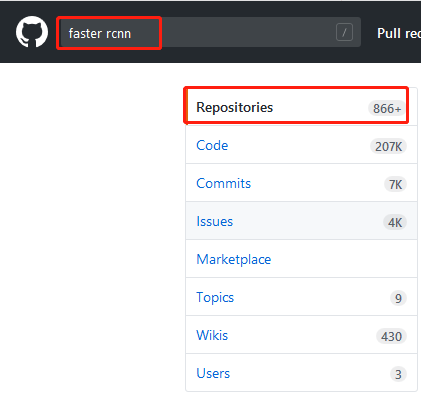
点进去,我们发现有好多项目,我们选择想要的项目,这里我们选择faster rcnn的原作者,ShaoqingRen

按照README.md提示进行操作即可复现他的代码。
Step 4: 建立我们自己的仓库
和Step2一样点击右上角我们的用户名返回我们的主页,我们点击Repositories进入我们的仓库,可以看到我之前建的一个项目,如果初次使用的话,将不会有任何项目。
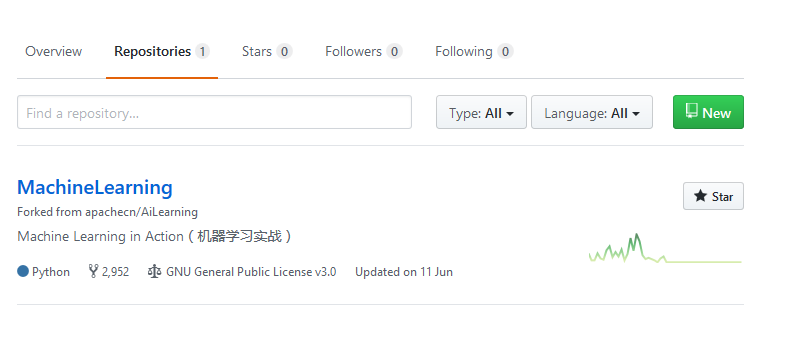
单击NEW,我们可以创建一个项目

哒啦啦。。。

我们的第一个项目出来了,但是好low呀,只有一个.md文件,怎么能像任大侠那样有一整个项目在上面托管那。github上面是不能新建文件夹的,所以我们只能从本地上传文件夹到github仓库。
Step 5: 本地仓库推送到远程仓库
第一步我们先在百度上搜索Git,下载Git,并且进行安装
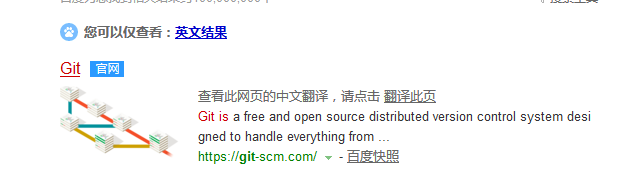
第二步在自己电脑上新建一个文件夹和我们在github上建的仓库名字一样我们也叫test,我们可以在test文件夹中写入任何我们想要上传到github的东西,加入完成后我们右击鼠标点击Git Bash Here
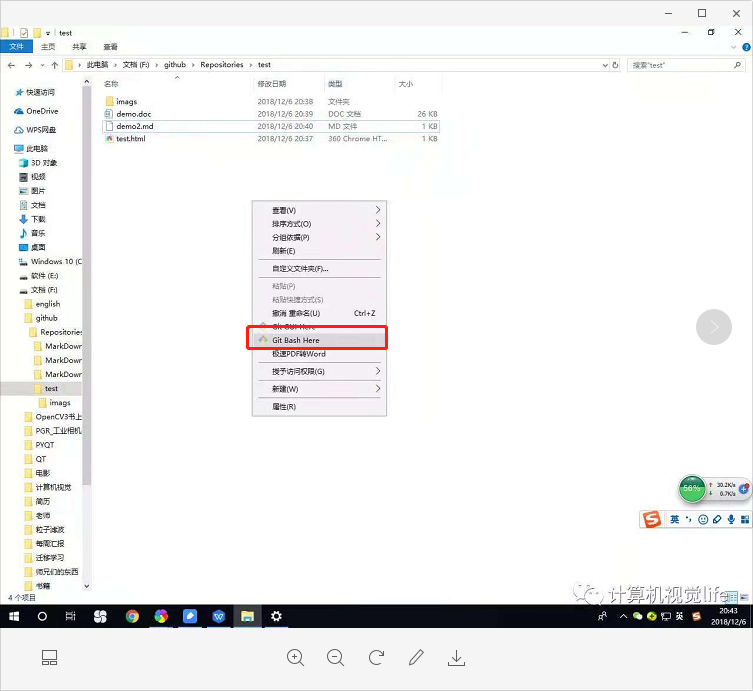
第三步设置提交时的用户名和邮箱
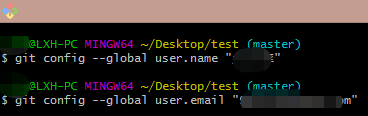
第四步将当前目录设置为仓库

第五步添加本地仓库
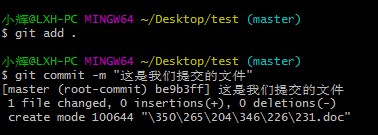
第六步推送到github仓库
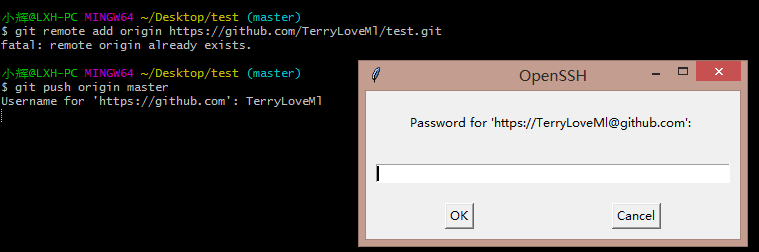
第七步推送结果查看
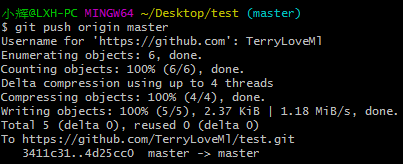

这个过程可能遇到的问题:
报错如下:
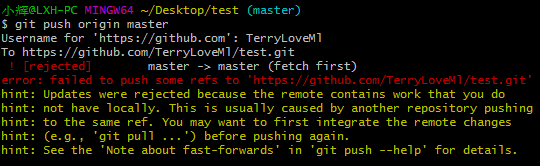
因为我们远程仓库不是一个空仓库,里面有README.md这个文件,但是那部分文件没有和本地仓库关联,所以我们需要使用一下操作进行关联
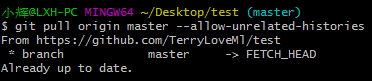
如果初始建的是空仓库则没什么问题。
参考:计算机视觉life


 浙公网安备 33010602011771号
浙公网安备 33010602011771号